
时间:2020-06-25 10:10:26 来源:www.win10xitong.com 作者:win10
大家在用win10系统的过程中,各位难免会遇到Win10使用cipher工具删除硬盘文件的问题,推测还会有一些网友也会遇到同样的问题,那我们自己要怎么做呢?只需要一步一步的这样操作:1、在开始菜单或任务栏搜索框中输入CMD,在搜索结果中找到命令提示符,右键单击,选择以管理员身份运行。2、在命令提示符中输入下面的命令,回车运行就完美处理了。刚才说得方法是一个概括,不是很全面,如果你没有看懂,那我们下面就详细的带来Win10使用cipher工具删除硬盘文件的具体解决步骤。
擦除硬盘所有剩余空间:
1、在开始菜单或任务栏搜索框中输入CMD,在搜索结果中找到命令提示符,右键单击,选择以管理员身份运行。
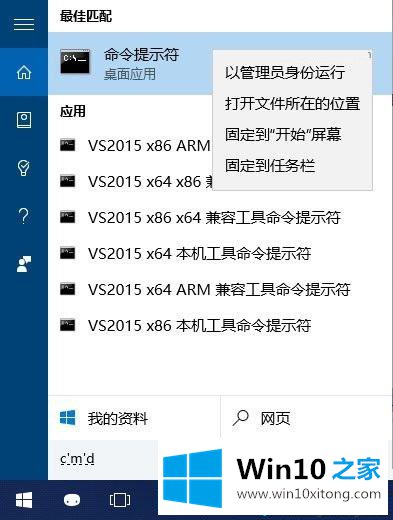
2、在命令提示符中输入下面的命令,回车运行:
cipher /w:C
最后的字母“C”代表分区盘符,根据需要修改即可。之后只需要耐心等待,如下图所示:
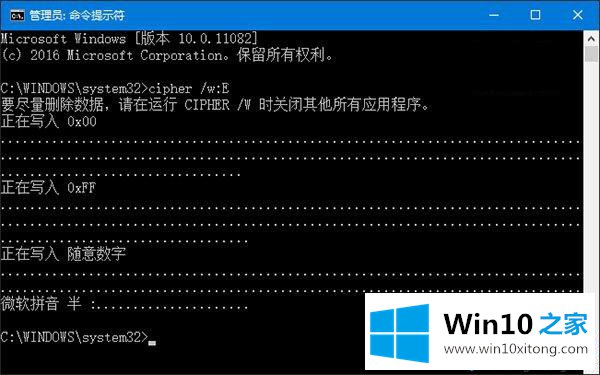
为擦除数据,该工具会依次执行三个任务:首先,用0x00覆盖剩余空间,然后用数据0xFF覆盖剩余空间,最后再使用随机数据进行擦写。完成整个过程需要一些时间,取决于硬盘剩余空间大小。
Win10系统使用cipher工具能彻底删除文件,操作安全又简单,大家不要以为把文件放入回收站就删除成功,一定要记得将文件删除彻底,特别是一些隐私文件。
上面的教程结合了截图给大家详细的说了Win10使用cipher工具删除硬盘文件的具体解决步骤,我们高兴能够在这里帮助到你。